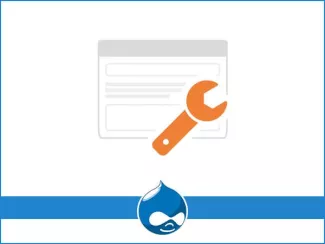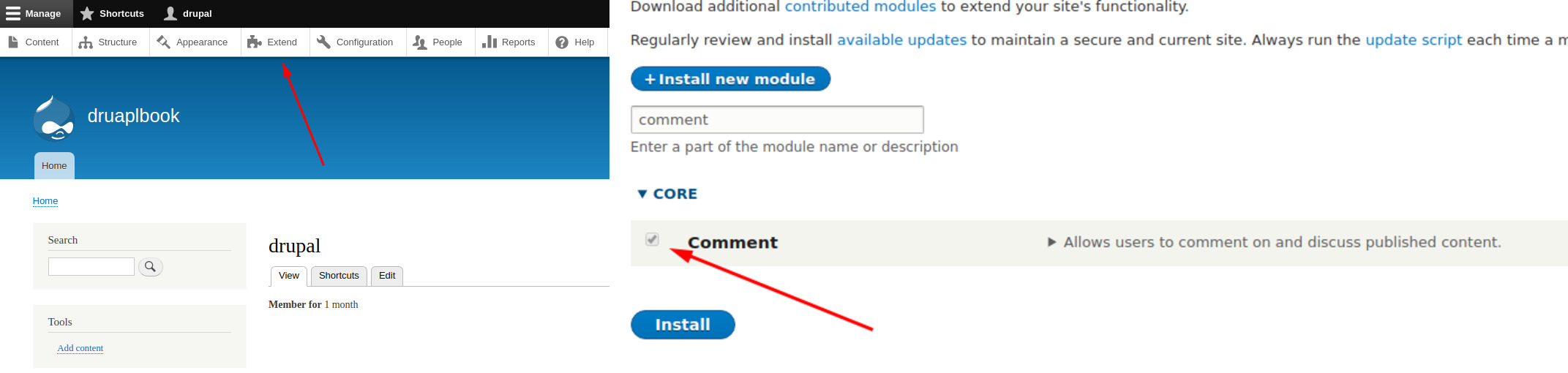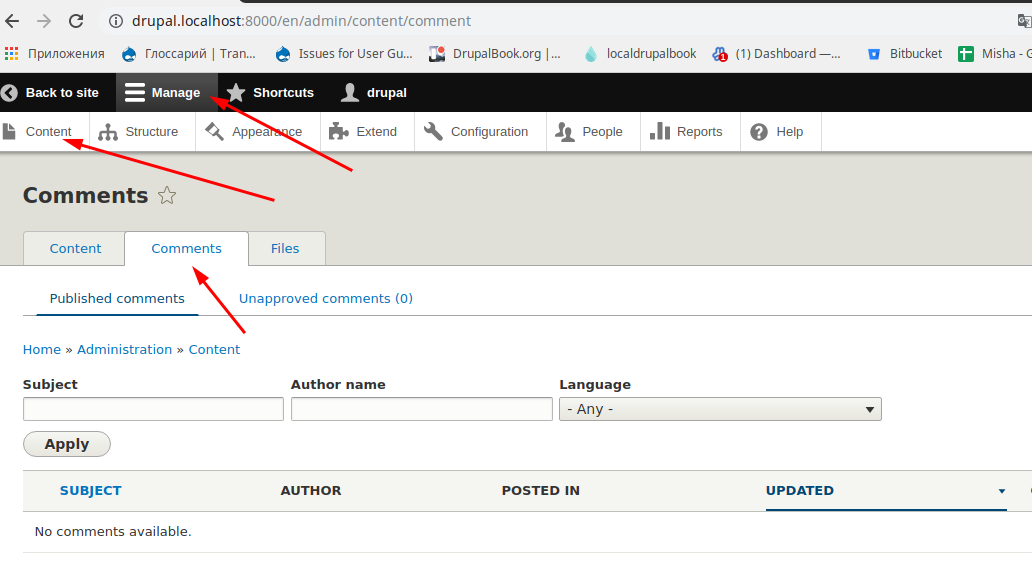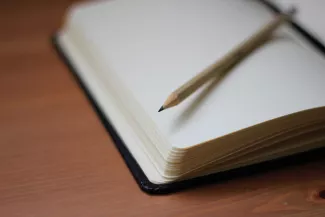
Drupalbook.org 是一个综合性在线资源平台,提供关于学习 Drupal(这一流行的内容管理系统)的高质量、最新信息。无论你是初学者还是经验丰富的开发者,Drupalbook.org 都为你准备了丰富的学习资源,包括教程、文章和指南,帮助你精通 Drupal 并将技能提升到更高水平。凭借其用户友好的界面和引人入胜的内容,Drupalbook.org 是学习 Drupal 并构建出色网站的理想平台。
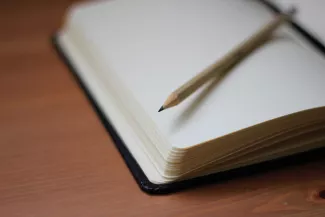

Drupal 是一个不断发展的动态平台。Drupal 的开发者始终紧跟现代技术趋势,而“解耦式应用”(Decoupled Applications)正是其中之一。如今,越来越常见的架构是:Drupal 负责后端 API,而前端由 JavaScript 框架(如 React 或 Angular)驱动。即使是中小型企业的网站,也越来越多地采用这种方法。
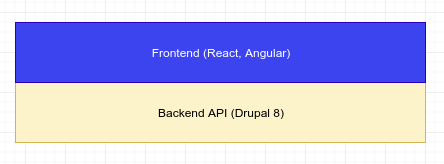
解耦式 Drupal 还允许你基于同一个 API 创建独立的网站与移动应用:

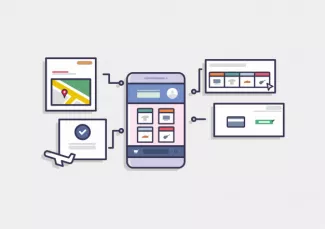
安装 Drupal 之后,你会立即得到一个带有可视化编辑器的博客系统。但通过使用 Views 模块 和其他附加模块,你可以迅速扩展网站的功能。 让我们来看看 Drupal 内置了哪些主要特性。
管理菜单(Admin menu)
在 Drupal 中,默认包含一个将 Toolbar 与 Admin 模块整合的管理菜单:
https://drupal.org/project/Admin
https://drupal.org/project/toolbar
只需点击一个按钮,你就可以在不同的管理界面模式之间切换:
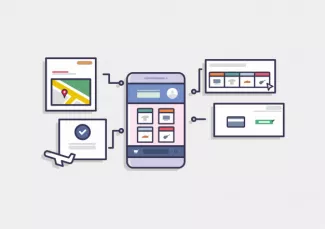

在 Drupal 10 中,与之前的版本一样,系统提供了用户(Users)、角色(Roles)和权限(Permissions)机制,用于控制每个角色对网站功能的访问。
所有用户的列表位于菜单:People(用户) 页面:
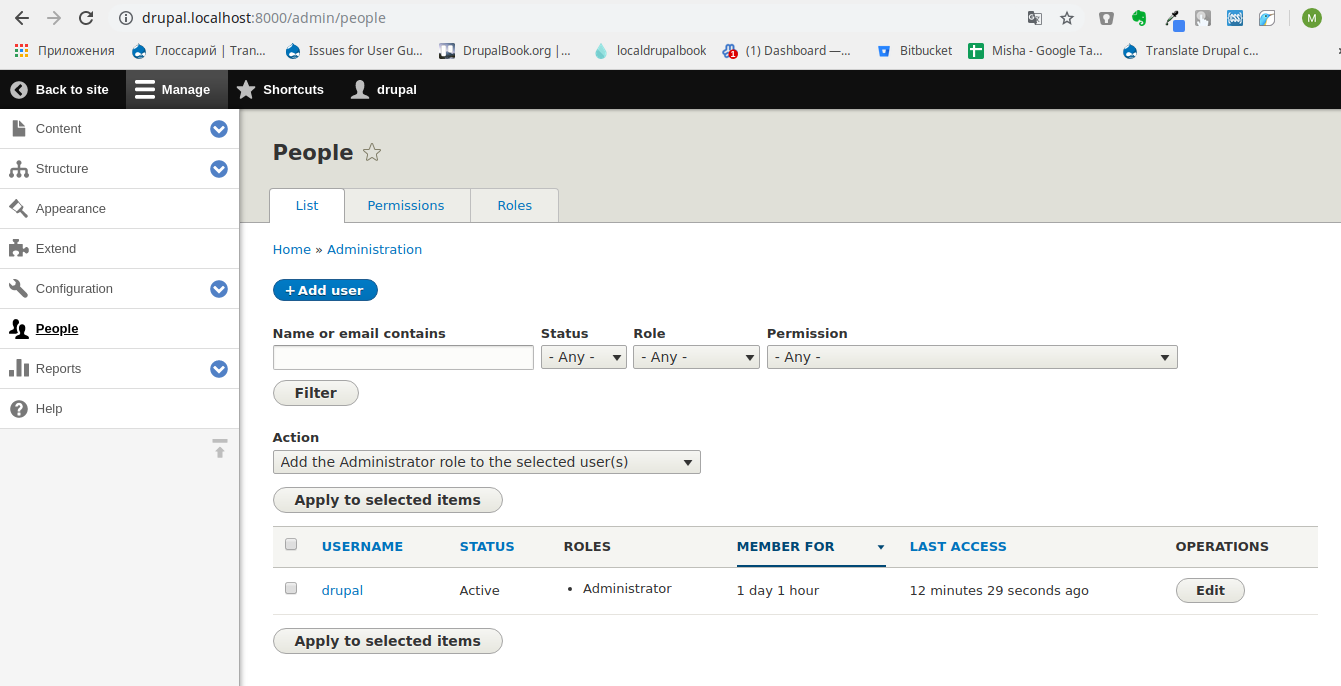
这里非常简单——一个显示所有用户的表格,以及一个“添加用户”的按钮。如果你想按角色或注册日期对用户进行排序,只需点击相应列的标题即可。

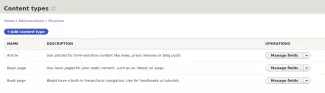
Drupal 变得对内容管理者更加友好,现在你可以直接在网站前端编辑内容,而无需进入后台管理界面。这得益于 Spark 项目:
https://drupal.org/project/spark
该项目为 Drupal 增加了以下功能:
- 适配移动设备的管理员菜单
- 完全可自定义的可视化编辑器 CKEditor
- 无需进入后台即可直接从前端编辑内容
- 改进的双栏式内容编辑界面
- (计划中)移动端预览工具
让我们看看在 Drupal 中如何编辑内容: 在 Drupal 页面顶部,你将看到一个非常方便的控制面板。
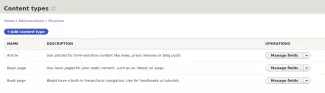

博客模块现在已不再包含在 Drupal 核心中,你可以从模块页面下载它:
https://www.drupal.org/project/blog
它的安装方式与其他模块相同。Drupal 本身就是一个现成的博客平台,你只需要启用 CKEditor 模块,以便更方便地编辑内容。如果它还未启用,请先启用。
接下来我们需要配置 CKEditor 模块,进入菜单:Configuration → Text formats and editors(配置 → 文本格式与编辑器),点击 “Plain text(纯文本)” 的设置。

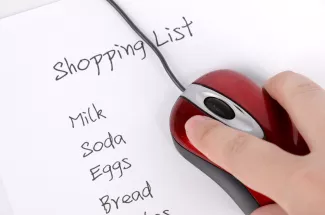
在上一课中,我们已经用 Drupal 创建了一个博客,但该博客还缺少文章标签(tags)功能。让我们使用分类系统(Taxonomy)添加一个词汇表(vocabulary)。如果还未启用 Taxonomy 模块,请先启用它。
在 Drupal 中,分类(Taxonomy)是一种为节点(Node)添加分类、标签或类别的方式(也可称为栏目或分类器)。我们现在来创建一个名为 Tags 的词汇表,用来为文章进行分类: 菜单路径:Structure(结构) → Taxonomy(分类)
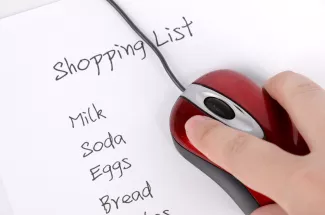

在 Drupal 8 中,与之前的版本一样,我们可以在不同的区域(Region)中添加自定义区块(Block)。通常,一个 Drupal 主题包含以下常见区域:页眉(Header)、第一个与第二个侧边栏(Sidebar)、主要内容(Content)和页脚(Footer)。
让我们前往菜单:Structure(结构) → Block Layout(区块布局)。在默认的 Bartik 主题中,我们可以看到以下区域: